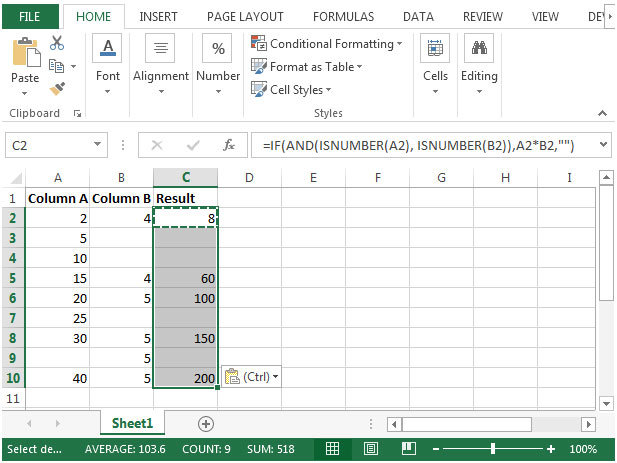Ignoriert leere Zellen Wenn Berechnungen in Microsoft Excel 2010 Performing
In diesem Artikel lernen wir, leere Zellen beim Ausführen von Berechnungen in Microsoft Excel 2010 zu ignorieren.
Stellen Sie sich ein Szenario vor, in dem Sie zwei Spalten haben, die Zahlen und leere Zellen enthalten. In der dritten Spalte möchten Sie den Wert in einer Spalte mit einer anderen multiplizieren, indem Sie leere Zellen ignorieren, während Sie Berechnungen durchführen. Die Formel sollte keine falschen Ergebnisse oder Fehler liefern.
Sie können eine Kombination von IF-, AND- und ISNUMBER-Funktionen verwenden, um die Ausgabe abzurufen.
Die IF-Funktion prüft, ob die von Ihnen angegebene Bedingung TRUE oder FALSE ist.
Wenn die Bedingung TRUE zurückgibt, gibt sie einen voreingestellten Wert zurück, und wenn die Bedingung FALSE zurückgibt, gibt sie einen anderen voreingestellten Wert zurück.
Syntax = IF (logischer_Test, value_if_true, value_if_false)
logischer_test: Der logische Test testet die Bedingung oder Kriterien. Wenn die Bedingung erfüllt ist, wird der voreingestellte Wert zurückgegeben. Wenn die Bedingung nicht erfüllt ist, wird ein anderer voreingestellter Wert zurückgegeben.
value_if_true: Der Wert, den Sie zurückgeben möchten, wenn dieses Argument TRUE zurückgibt.
value_if_false: Der Wert, den Sie zurückgeben möchten, wenn dieses Argument FALSE AND zurückgibt. UND: Überprüft, ob alle Argumente TRUE sind, und TRUE, wenn alle Argumente TRUE sind. Wenn festgestellt wird, dass jemand FALSE ist, gibt die AND-Funktion FALSE zurück.
Syntax = AND (logisch1, logisch2, …)
===
logisch1: Die erste Bedingung, die Sie überprüfen möchten logisch2: Dies ist optional. Sie können bis zu 255 Bedingungen gleichzeitig hinzufügen, um TRUE oder FALSE zu bewerten.
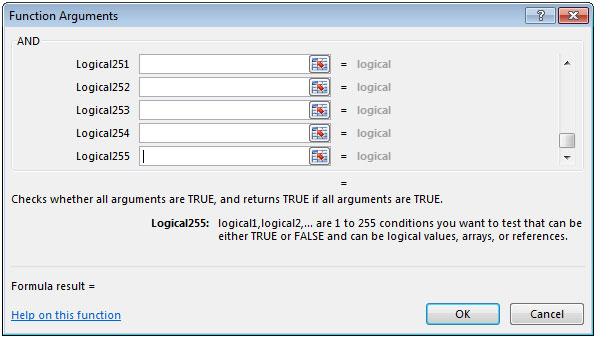
ISNUMBER: Überprüft, ob ein Wert eine Zahl ist, und gibt TRUE oder FALSE zurück.
Syntax = ISNUMBER (Wert)
===
value: Dies ist der Wert, den Sie überprüfen möchten, ob es sich um eine Zahl handelt oder nicht.
Nehmen wir ein Beispiel:
-
Wir haben einige Zahlen in Spalte A und B. In jeder Spalte kann sich eine leere Zelle befinden.
-
In Spalte C ist eine Formel erforderlich, um die Ausgabe abzuleiten, indem der Wert von einer Spalte zur anderen multipliziert wird, sofern keine falschen Ergebnisse oder Fehler vorliegen.
Sagen wir, wenn wir den Wert 5 mit leeren Zellen multiplizieren, wird das Ergebnis 0, was ein falsches Ergebnis ist.
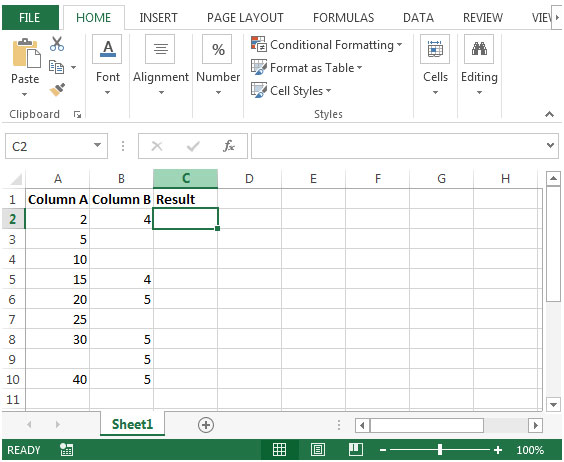
-
In Zelle C2 wäre die Formel
= IF (AND (ISNUMBER (A2), ISNUMBER (B2)), A2 * B2, „“)
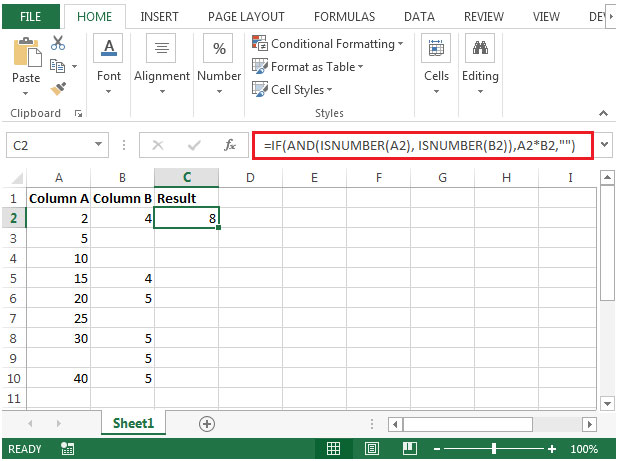
Die AND * -Funktion prüft zwei Bedingungen gleichzeitig, d. H. Ob die Zahlen in der Spalte A & B Zahlen sind oder nicht.
Wenn der Wert in beiden Spalten eine Zahl ist, erfüllen beide Bedingungen. Die AND-Funktion gibt TRUE * zurück.
Die IF-Funktion überprüft den von der AND-Funktion als TRUE * übergebenen Wert und multipliziert dann die Werte aus beiden Spalten und gibt die Ausgabe in Spalte C zurück.
-
Wenn die AND-Funktion eine Bedingung gefunden hat, die die Kriterien nicht erfüllt, gibt die IF-Funktion die Ausgabe als leer („“) zurück.
-
Wenn Sie die Formel aus Zelle C2 in den Bereich C3: C10 kopieren, erhalten Sie die gewünschte Ausgabe.